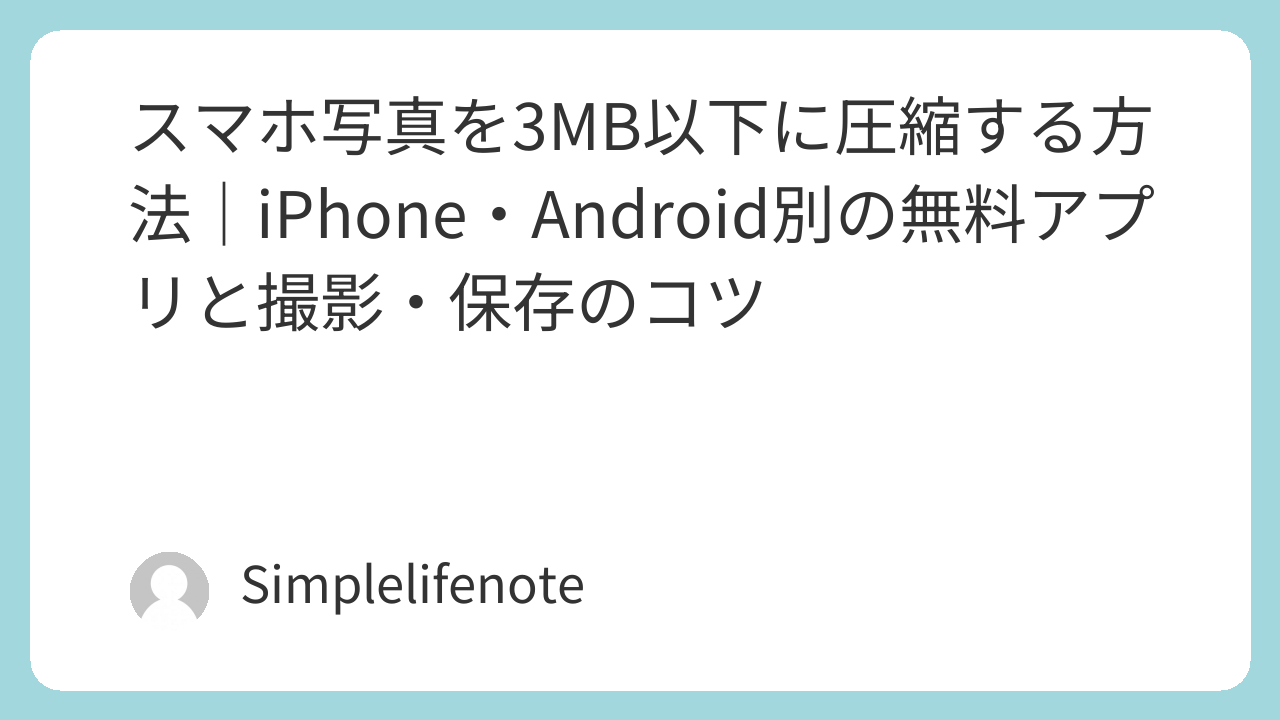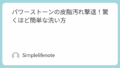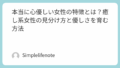スマートフォンで日々撮影する写真は、家族や友人との思い出を残すだけでなく、SNSやLINEなどのコミュニケーションにも欠かせない存在です。
しかし、スマホのカメラが高性能化するにつれて、1枚の画像データが3MBを超えることも珍しくなくなってきました。
容量が大きすぎると、メール送信やクラウド保存がうまくいかなかったり、アプリの動作に支障をきたすこともあります。
本記事では、iPhoneとAndroidそれぞれで画像サイズを3MB以下に抑える実用的な方法を詳しく紹介し、圧縮による画質への影響や日常的な写真管理のコツまで幅広く解説します。
スマホ画像の容量はなぜ大きいの?3MB以下が求められる理由
最近のスマートフォンは、1,200万画素以上の高性能カメラを搭載しており、HDR撮影や夜景モードなど高度な処理が可能です。
その結果、画像ファイルのサイズが大きくなり、ストレージをすぐに圧迫してしまいます。
さらに、多くのメールやSNSでは画像の容量制限があるため、特に3MBを超える画像は送信時のエラーの原因になります。
画像圧縮で得られる3つのメリット
- ストレージに空き容量が生まれ、端末の動作が軽くなる
- SNSやメールで画像の送受信がスムーズになる
- クラウドにバックアップする際のデータ通信量が減る
画像をあらかじめ3MB以下にしておくことで、あらゆる場面で快適なスマホ操作が実現できます。
iPhoneで画像を3MB以下にする方法
iPhoneでは、標準機能やアプリを活用することで画像サイズを簡単に圧縮できます。
| 方法 | 内容 |
|---|---|
| HEIF形式に設定 | 「設定」→「カメラ」→「フォーマット」で「高効率」を選択 |
| メール送信時の自動圧縮 | 添付時にサイズを「小」「中」から選択して自動で圧縮 |
| アプリでの圧縮 | Compress Photos、Photo Compressなどを活用して一括圧縮 |
| 撮影時の工夫 | Live Photos・HDRをオフに、ズームや連写を控える |
Androidで画像を3MB以下にする方法
Androidでも、標準のギャラリー機能や無料アプリを使って容量調整が可能です。
- ギャラリーアプリの「サイズ変更」機能を利用
- Photo & Picture Resizerで画像の解像度を調整
- Googleフォトの高画質変換機能を活用(自動圧縮)
- 送信前にSNSやメールアプリのプレビューからサイズを確認
圧縮後の画質はどう変わる?
圧縮による画質の劣化は、圧縮率や使うツールに大きく左右されます。
JPEGminiやTinyPNGなどのオンラインツールでは、人の目にわかりにくいレベルで画質を保ちながら容量を下げることができます。
SNS投稿や印刷など用途に応じて、解像度と容量のバランスを見極めることが大切です。
撮影時から容量を抑えるテクニック
写真を撮る段階で工夫すれば、後で圧縮する必要が減ります。
- 明るい場所で撮影してノイズを減らす
- 構図をシンプルにして画像情報量を減らす
- Live PhotosやHDRをオフにする
- ズームの代わりに被写体に近づく
写真の整理とストレージ管理術
スマホのストレージがいっぱいにならないよう、写真整理の習慣をつけましょう。
| 整理方法 | 効果 |
|---|---|
| 不要な写真の削除 | ストレージの空き容量を確保 |
| 重複画像の整理 | 無駄な保存を回避し、管理が簡単に |
| アルバムで分類 | 後から探しやすくなる |
| クラウドへ移動 | 本体の容量を使わずに保存できる |
3MB以下の画像を共有・保存する際の注意点
容量を抑えた画像でも、送信方法や利用シーンによって注意が必要です。
- Gmailは1通あたり25MBまで、Yahooメールは10MBまで
- LINEでオリジナル画質を送りたい場合はWi-Fi推奨
- 複数画像を送るときは、ギガファイル便やWeTransferが便利
- 印刷用の画像は、最低でも150dpiと1000ピクセル以上を確保
まとめ
スマホの画像サイズを3MB以下に抑えることで、ストレージを節約でき、SNSやメールでの共有もスムーズになります。
圧縮アプリや撮影時の設定、写真整理の工夫を取り入れれば、誰でも手軽に画像の最適化が可能です。
本記事で紹介した内容を活用し、快適なスマホ写真ライフを実現しましょう。